
Dalam kajian semula program untuk memeriksa SSD, status dan kelajuan mereka, untuk memindahkan Windows 10, 8.1 atau Windows yang dipasang ke SSD, utiliti untuk menubuhkan dan mengoptimumkan pemacu keadaan pepejal. Ia juga mungkin menarik: apa yang perlu dilakukan jika SSD berfungsi dengan perlahan.
- Program Pengesahan SSD.
- Program Pemindahan Windows pada SSD
- Utiliti jenama pengeluar cakera pepejal dan keupayaan mereka
- Pemeriksaan kelajuan cakera
- Program Persediaan dan Pengoptimuman SSD, Penilaian Hayat Perkhidmatan dan Utiliti Lain
Program Pengesahan SSD (Semak Status, Pintar)
Antara program untuk memeriksa keadaan SSD, Crystaldiskinfo adalah standard, walaupun kehadiran perisian lain untuk tujuan yang sama.
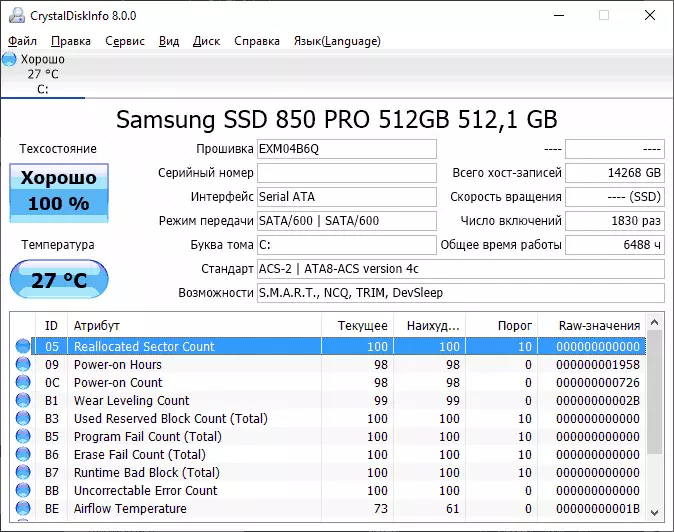
Menggunakan Crystaldiskinfo, anda boleh melihat maklumat diagnostik pintar dan tafsiran mereka (yang dalam utiliti ini, jika anda tidak lupa untuk mengemas kini, agak tepat), serta maklumat berguna lain mengenai pemacu keadaan pepejal.
Walau bagaimanapun, maklumat yang sama, dan dalam beberapa kes, dan butiran lanjut boleh dilihat dalam program dari SSD pengilang (disenaraikan di bawah dalam bahagian yang sama), yang boleh disyorkan untuk digunakan di tempat pertama, kerana sifat pintar dan Kaedah untuk merakam nilai-nilai mereka berbeza dari pengilang ke pengilang dan boleh berbeza untuk model SSD yang berbeza.
Butiran tentang keupayaan memeriksa SSD pada kesilapan dan membaca atribut pintar dalam Crystaldiskinfo dalam bahan yang berasingan: bagaimana untuk memeriksa keadaan SSD cakera.
Program Pemindahan Windows 10, 8.1 dan Windows 7 di SSD
Sekiranya selepas membeli SSD, anda tidak mahu memasang semula Windows pada komputer atau komputer riba, dan anda hanya ingin memindahkan sistem yang telah dipasang ke cakera lain (cakera klon), untuk ini terdapat bilangan program yang mencukupi, termasuk Percuma, di antaranya saya cadangkan untuk menggunakan:
- Makrium mencerminkan.
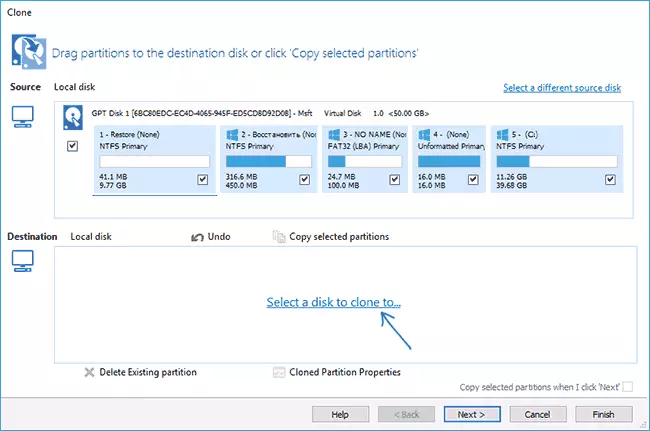
- Pengilang: Migrasi Data Samsung, Migrasi Data Intel, Acronis Image Image WD Edisi, Seagate Disc Wizard, Acronis Imej Benar dalam versi percuma untuk Kingston Drives dan lain-lain (biasanya boleh didapati berdasarkan permintaan, yang terdiri daripada nama pengilang dan "data Alat Migrasi ").
- Wizard Partition Minitool dan Pembantu Partisi Aomei Standard
- EASEUS TODO BACKUP PERCUMA
Saya menerangkan alat ini secara terperinci dalam arahan: bagaimana untuk memindahkan Windows 10 ke SSD, bagaimana untuk memindahkan Windows ke cakera lain atau SSD.
SSD Manufacturers Branded Utilities
Beberapa program yang paling berguna dan tidak berbahaya adalah utiliti berjenama dari pengeluar SSD tertentu. Fungsi mereka sebahagian besarnya sama dan, sebagai peraturan, termasuk:
- Mengemas kini SSD firmware.
- Lihat maklumat status cakera, baik dalam bentuk mudah yang jelas (baik, sekunder atau buruk, bilangan data yang direkodkan) dan nilai-nilai atribut pintar.
- Pengoptimuman sistem untuk bekerja dengan pemacu SSD dalam cadangan pengeluar. Ia boleh berguna di sini: Menyediakan SSD untuk Windows 10.
- Ciri-ciri tambahan khusus untuk pemacu dan pengilang khusus: pecutan dengan menggunakan cache dalam RAM, pembersihan cakera penuh, mengesahkan status trim dan serupa.
Biasanya utiliti sedemikian mudah dicari di laman web rasmi pengeluar cakera, tetapi akan menyenaraikan utiliti untuk jenama yang paling biasa:
- ADATA SSD Toolbox.
- Eksekutif penyimpanan penting.
- Intel SSD Toolbox.
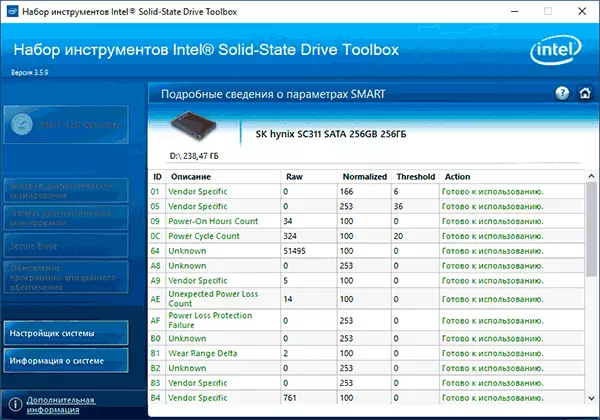
- Pengurus Kingston SSD.
- OCZ SSD Utility (untuk OCZ dan TOSHIBA)
- Alat SSD OPTIMUM (GoodRam)
- Magician Samsung.

- Papan Pemuka SanDisk SSD.
- WD SSD Dashboard.
Kesemua mereka agak mudah digunakan, sepenuhnya bebas dan dalam bahasa Rusia. Saya sangat mengesyorkan hanya memuat turun dari laman web rasmi, dan bukan dari sumber pihak ketiga.
Program kelajuan kelajuan SSD
Untuk pemeriksaan kelajuan Rakaman SSD / membaca, terdapat banyak utiliti yang sama, tetapi kristaldiskmark percuma paling sering digunakan - dalam kebanyakan kes apa-apa tambahan yang anda tidak perlukan.
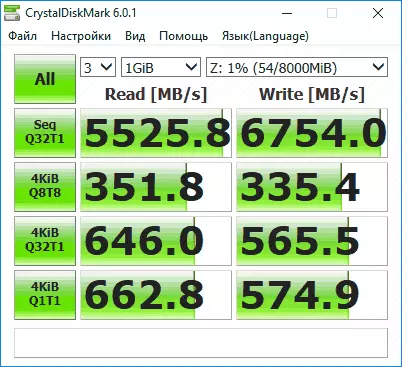
Walau bagaimanapun, terdapat utiliti lain - HD Tune, sebagai penanda aras SSD, Diskspd dari Microsoft, serta tanda aras kompleks untuk komputer yang menilai, termasuk kelajuan komputer atau cakera komputer riba.
Maklumat lanjut mengenai semua program ini dan di mana untuk memuat turunnya dalam manual yang berasingan bagaimana untuk menyemak kelajuan SSD.
Program persediaan dan pengoptimuman SSD dan utiliti lain
Sebagai tambahan kepada utiliti yang disenaraikan untuk pemacu keadaan pepejal, alat-alat popular berikut boleh diperhatikan:
- SSD mini tweaker - Mengkonfigurasi fungsi Windows untuk mengoptimumkan operasi SSD, menghidupkan trim dan banyak lagi. Secara terperinci mengenai program ini, keupayaannya, serta laman web rasmi dalam pengoptimuman artikel cakera pepejal dalam SSD Mini Tweaker.
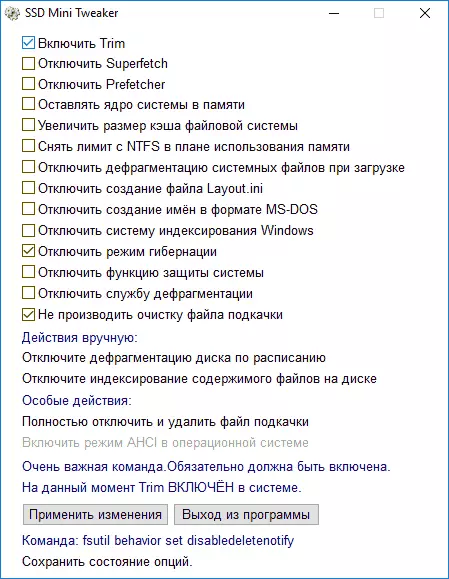
- SSDREADY dan SSDLife - Program penilaian kehidupan perkhidmatan yang selebihnya, bekerja sedikit berbeza: yang pertama dipantau oleh mod penggunaan masa nyata dan menilai, yang kedua bergantung pada data yang diperoleh dari cakera pintar. Mengenai program SSDLife, artikel tentang SSDReady.
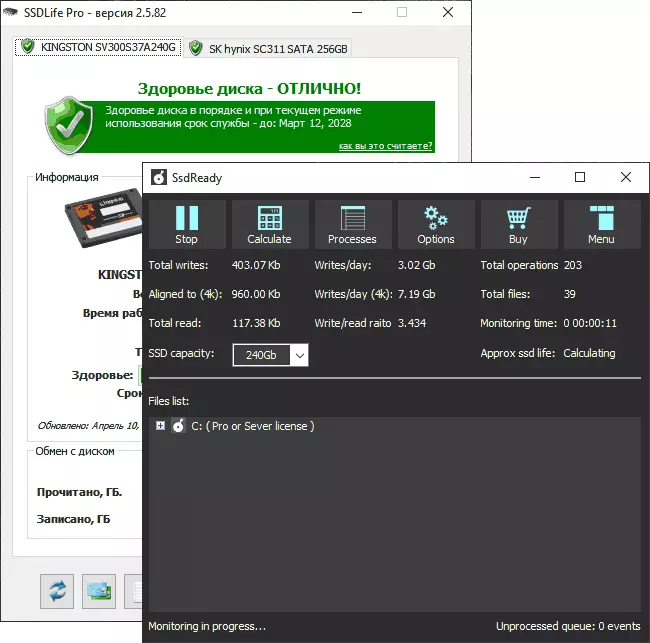
- SSD-Z adalah utiliti yang merangkumi pelbagai ciri: Lihat maklumat mengenai SSD Disk dan Pintar, Penilaian Kelajuan Accumulator, Maklumat Pemisahan pada cakera dan tempat yang berdedikasi di bawah peruntukan lebih. Laman rasmi SSD-Z: Aezay.dk
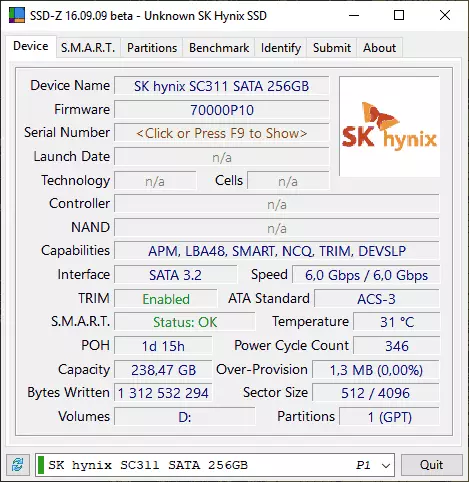
Pada ini saya menyelesaikan senarai, dan jika anda mempunyai sesuatu untuk ditambah kepadanya, saya akan berterima kasih kepada komen.
